
Лабораторная работа (раздел отчёта) № 1. Построение таблиц базы данных и схемы данных
Цель. На основе модели информационной системы «Поставки автомобилей» разработать нормализованную базу данных – задать поля и ключи таблиц, построить связи между таблицами и определить свойства связей. Подключить поля со списками к внешним числовым полям.
∞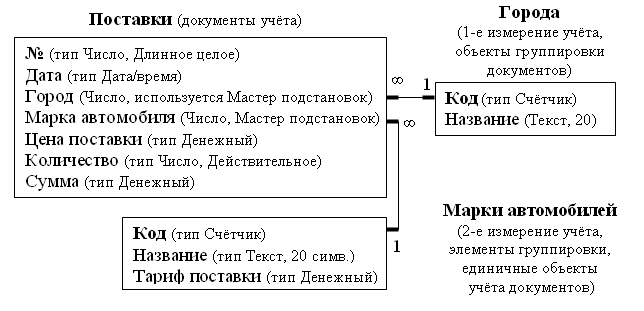
Рис. 1. Схема данных информационной системы «Поставки автомобилей»
Порядок выполнения работы
1. Разрабатывается проект информационной системы (ИС), учитывающей поставки автомобилей или другой техники и оборудования. Пусть построение информационной модели предметной области (ИМ ПО), т.е. изучение ПО, выделение сущностей, их свойств и отношений между ними, привело к следующему схематическому представлению связей между отдельными таблицами БД, т.е. к схеме данных, показанной на рис. 1.
Ограничения и предположения рассматриваемого проекта:
1) каждая поставка связана только с одной маркой автомобиля;
2) плановый или рыночный тариф поставки марки автомобиля не зависит от расстояния до городов, его значение предлагается в качестве цены за поставку, которая может быть изменена при оформлении.
Типы используемых связей. Таблица Поставки реализует отношение «многие ко многим» между таблицами Города и Марки автомобилей, представляющими сущности «город» и «марка автомобиля», Т.е. она является связующей таблицей или таблицей-пересечением. Таблица содержит внешние числовые поля Город и Марка автомобиля, ссылающиеся на элементы (единичные объекты) справочников городов и марок автомобилей.
В предлагаемой схеме каждая связь соединяет столбцы двух таблиц. Используются связи типа «один ко многим» (1 : ∞). Таблицу со стороны «один» (1) называют основной или справочником для таблицы со стороны «многие» (∞), которую называют подчинённой. Со стороны «многие» (∞) выступает внешний столбец, который ссылается на первичный ключ другой таблицы. Единица означает уникальность значения в столбце таблицы. Для всех связей устанавливается свойство контроль ссылочной целостности. Это означает: а) нельзя ввести значение во внешний столбец, пока не определена запись с таким же значением ключа в связанном с ним справочнике, б) недопустимо удаление элемента справочника (записи о единичном объекте), пока существуют ссылки на этот объект в подчинённой таблице, и не установлено свойство каскадное удаление связанных записей.
2. Для построения базы данных «Поставки автомобилей» запустите Access, входящий в состав пакета Microsoft Office. Выбрав вариант «Новая база данных», при необходимости создайте каталог своей группы (обычно это папка D:\Students\Название группы) и в нём – собственный проект с именем файла базы данных Поставки автомобилей (Ваша фамилия и имя).mdb (расширение добавляется по умолчанию).
3. При открытии СУБД предоставляется возможность работать со следующими объектами Access: Таблицы, Запросы, Формы, Отчёты, Страницы, Макросы, Модули.
Для создания и изменения структуры таблиц Access используйте режим конструктора. Структура таблиц задаётся выбором варианта Создание таблицы в режиме конструктора или путём копирования и изменения уже созданных таблиц: Ctrl-C – копировать в буфер памяти, Ctrl-V – вставить из буфера, в отдельном окне указать имя новой таблицы. Для создания каждой таблицы нажмите кнопку Создать и в режиме Конструктор установите атрибуты всех полей отдельной таблицы согласно пунктам 5-9 и структуре, заданной в таб. 1. Имя каждой таблицы задаётся либо после выполнения команды Сохранить, либо по запросу системы при закрытии окна конструктора.
Таблица 1
Структура данных таблиц базы данных
|
Ключ |
Имя поля |
Тип данных |
Описание |
Размер |
|
Таблица Города |
||||
|
К |
КодНазвание |
Счетчик Текстовый |
Автонумератор таблицы Введите название города |
20 |
|
Таблица Марки автомобилей |
||||
|
К |
КодНазвание Тариф поставки |
Счетчик Текстовый Денежный |
Автонумератор таблицы Название марки автомобиля Тариф поставки 1 ед. кол-ва |
20 |
|
После построения 2-х таблиц откройте их в режиме таблицы и добавьте в них несколько записей |
||||
|
Таблица Поставки |
||||
|
К |
№Дата Город Марка автомобиля Цена поставки Количество Сумма |
Числовой Дата/время Числовой Числовой Денежный Числовой Денежный |
Номер заказа на поставку Дата оформления заказа Выберите город поставки Выберите марку автомобиля Цена поставки ед-цы кол-ва Количество единиц поставки Стоимость поставки |
Длинное целое
Длинное целое Длинное целое
Действительное
|
4. Атрибутами каждого поля являются: 1) признак ключа, 2) Имя поля, 3) Тип данных, 4) Описание и 5) набор «Свойства поля», задаваемый внизу в отдельном подокне. В частности, в качестве свойств устанавливаются Размер поля и Формат поля, шаблон ввода данных (Маска ввода), начальное значение при вводе записи (Значение по умолчанию), индексировано поле или нет, для индекса – является ли он уникальным (Допускаются совпадения или Совпадения не допускаются). Нажав кнопку на панели инструментов Ключевое поле с изображением ключа, можно установить или отключить признак ключевого поля.
5. Размер полей типа счётчик так же, как и связанных с ними внешних столбцов таблиц, равен длинному целому. Описание задаётся в произвольной словесной форме и представляет собой текст, который будет высвечиваться в строке статуса при заполнении полей таблиц.
6. Подключение полей со списками к внешним числовым столбцам. При создании столбцов Город и Марка автомобиля в таблице Поставки в колонке Тип данных выбрать Мастер подстановок.
1) В первом окне, предложенном мастером подстановок, оставить установленным вариант выбора «Объект "столбец подстановки" будет использовать значения из таблицы или запроса».
2) В следующем окне предлагается: «Выберите таблицу или запрос со значениями, которые будет содержать столбец подстановки». Для столбца Город источником записей будет таблица Города, для столбца Марка автомобиля – таблица Марки автомобилей.
3) Нажав кнопку с изображением двух знаков «больше» (>>), перенесите все столбцы таблицы в источник записей поля со списком.
4) В следующем окне, оставив скрытым ключевой столбец, установите мышью ширину колонок, выводимых при распахивании (раскрытии) списка или оставьте предложенный вариант представления.
5) Задайте подпись, которую содержит столбец подстановки, оставив предложенное мастером значение имени поля – соответственно «Город» или «Марка автомобиля». Для Access 2000 скопируйте это значение в буфер памяти (Ctrl-C), чтобы затем восстановить изменённое мастером на «Код» имя столбца (это «недочёт» в версии программы).
6) Нажмите кнопку Да в отдельном окне, содержащем вопрос «Перед созданием связи необходимо сохранить таблицу. Выполнить это сейчас?».
7) Для Access 2000 вставьте (Ctrl-V) из буфера памяти значение вместо изменённого мастером на «Код» имени поля (столбца). Свойство Подпись, совпадающее с именем поля, можно очистить.
8) Просмотрите Свойства поля на закладке Подстановка. Нажав кнопку «...» справа от значения свойства Источник строк, установите в окне построителя встроенного запроса сортировку по столбцу Название (соответственно города или марки автомобиля).
9) Свойство Заглавия столбцов для поля со списком, подключённого к полю Марка автомобиля таблицы Поставки, установить на «Да». Это можно сделать двойным щелчком мыши на «Нет».
7. Удалите Значение по умолчанию «0» для всех «денежных» полей и для поля Город (это позволит при желании не указывать город поставки автомобилей). Для поля Количество можно установить значение этого свойства равным 1, это облегчит ввод данных при поставке одного автомобиля.
Замечание: Иногда значение Авто свойства Число десятичных знаков округляет денежные величины (рубли) до целых. В этом случае следует установить значение свойства равным 2 (для учёта копеек).
Свойству Шкала поля Количество присвойте значение 6. Столько значащих цифр может потребоваться для учёта миллиграммов при вводе килограммов, если в БД учитывать поставки материалов и комплектующих.
Для столбца Дата заказа можно на закладке Макет установить Маску ввода, например, в виде «99.99.99;0;_». Если она не задана, то при вводе даты год можно не указывать, по умолчанию будет введено текущее значение года, т.е. отсутствие маски при ручном вводе оказывается более удобным.
8. После создания таблиц откройте окно схемы данных. Для этого, находясь в окне базы данных, нажмите кнопку Схема данных на Панели инструментов. При необходимости нажмите кнопку Отобразить таблицу и двойным щелчком мыши на именах в списке таблиц в окне Добавление таблиц добавьте таблицы в схему.
Для установки свойств связи щёлкните дважды на линии связи или, щёлкнув на ней правой кнопкой мыши, выберите в контекстном меню команду «Изменить связь...». Для построения новой связи перетащите мышью связываемое поле одной таблицы на связываемое поле другой. В открывшемся окне Изменение связей установите флажок «Обеспечение целостности данных» и нажмите кнопку Создать (или ОК). При этом тип связи (1:∞) – «один ко многим» – или (∞ : 1) отразится в схеме данных (смотрите рис. 1): связи в схеме данных, подписанные цифрой 1 и знаком ∞ обеспечивают ссылочную целостность данных.
9. Во всех связях установите свойство (флажок) каскадное обновление связанных полей, но действие этого эффективного механизма обновления данных будет проявляться только в связях, в которых связываемое ключевое поле (со стороны 1) не являет счётчиком. Изменить же в таблицах значение поля типа счётчик просто не удастся.
Свойство каскадное удаление связанных записей является «опасным», устанавливается, если это допустимо с точки зрения корректности удаления записей таблиц, и в рассматриваемой базе данных не используется. К примеру, если это свойство установить, между таблицами Города и Поставки, то при попытке удалить запись в таблице Города после подтверждения (а при некоторых установках параметров работы БД без него) будут удалены все записи о поставках в удаляемый город.
10. После построения схемы данных введите в таблицы по 2-3 записи в порядке, учитывающем установленные связи: вначале в таблицы Города и Марки автомобилей, затем в таблицу Поставки. Например, только после ввода записи в таблицу Города, соответствующий код города удастся ввести (путём выбора из списка города по его названию) в столбец Город таблицы Поставки или значение в этом столбце можно оставить пустым (для этого удалено значение по умолчанию 0).
11. После построения схемы данных можно заполнить таблицы данными, скопировать, удалить или отредактировать записи и, используя кнопки панели инструментов, выполнить другие операции с данными: сортировку, фильтрацию, поиск значений в столбце или таблице.
12. Просмотр подчинённых записей. Откройте таблицу Города в режиме просмотра. Во втором служебном столбце таблицы, нажав знак «плюс», расположенный в квадратной рамке, откройте окно подчинённых записей связанной таблицы Поставки. После раскрытия подтаблицы её можно «свернуть» нажатием знака «минус». Введите в подчинённую таблицу несколько записей «вручную» или используя копирование уже имеющихся записей. Таким образом, в Access реализован удобный механизм просмотра подчинённых записей и выполнения с ними групповых операций.
Материалы на данной страницы взяты из открытых источников либо размещены пользователем в соответствии с договором-офертой сайта. Вы можете сообщить о нарушении.